排程服務活動
尋找下一個可供服務使用的時間資源,使用服務活動來排定服務約會。 您可以藉由服務活動的協助,協調並排定客戶所需服務的資源。
Note
您無法建立週期性服務活動。 依需要建立個別服務活動。
建立服務活動
請確定您具有必要的資訊安全角色或同等權限。
其他資訊:管理服務排程中的資訊安全角色
在客戶服務中心網站地圖中,移至排程。
從實體記錄清單,選取排程 > 服務活動。
- 我的服務活動檢視表隨即顯示。 您可以使用下拉式功能表在不同的系統檢視表之間切換。
- 選取任何現有的服務活動,以查看命令列中其他的選項
在命令列上,選取服務活動以建立新的服務活動。
在服務活動區段中:
- 輸入服務活動的主體。
- 從服務下拉式功能表選取服務類型。
- 選取客戶以指定已要求活動的客戶。
- 指定活動的位置。
- 選取顯示時間為 [已要求] 或 [暫訂]。
- 提供組織業務單位。

選取儲存。
在詳細資料區段中:
- 提供負責人和優先順序。
- 提供活動的類別和子類別。
在預約區段中:
- 檢視您已在此區段排定的預約。
選取預約以排定行事曆中的服務活動。
排程面板隨即顯示。 您可以檢視服務清單以及相關聯的資源。
在建立資源預約面板中,選取服務開始日期及時間和結束日期及時間。
從下拉式功能表選取預約狀態。
選取預約以排定服務活動。 選取預約並結束以排程並結束索引標籤。
其他資訊:排定服務活動的預約
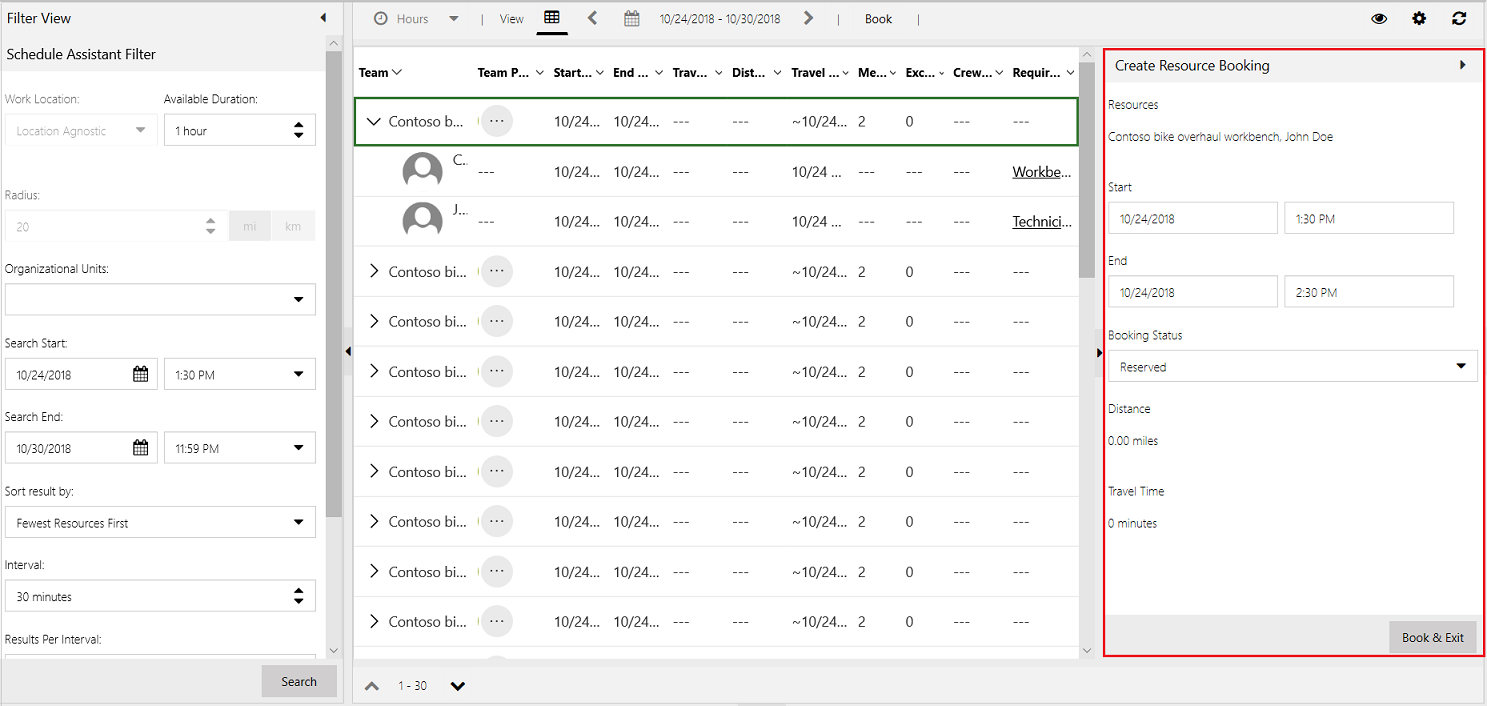
您排定的預約會出現在預約索引標籤中。
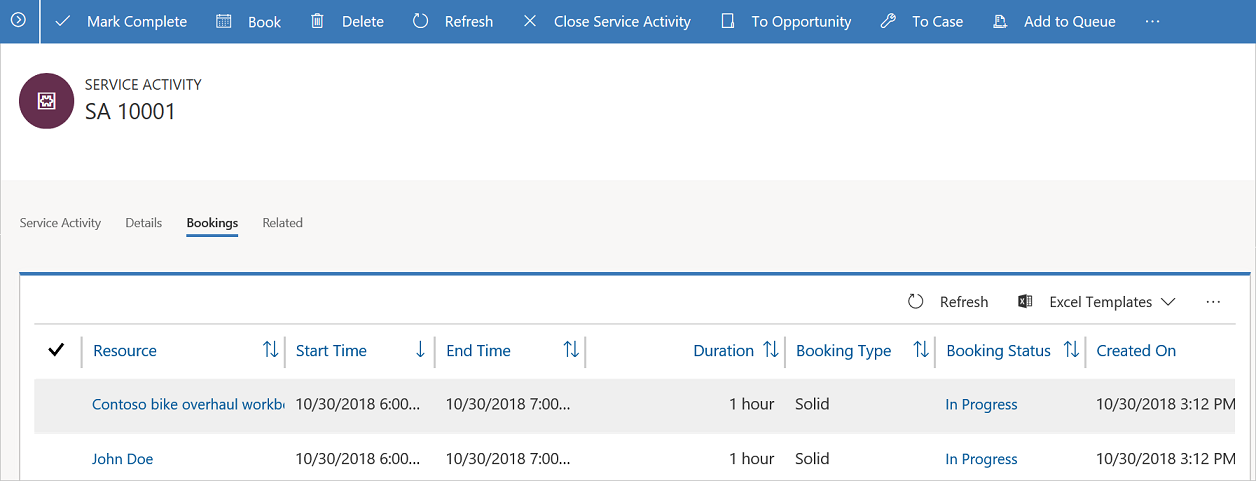
您可以選取現有的預約,然後從預約索引標籤加以編輯、啟用或停用。
Note
- 建立服務活動時,客戶服務中心的新排程體驗不支援手動選取資源。
- 建立預約之後,就必須手動重新整理預約索引標籤,才能更新預約狀態。
若要關閉或取消服務活動,請從命令列選取關閉服務活動,然後在關閉服務活動對話方塊中選取已關閉或已取消的狀態 。
如果服務活動已完成,請從命令列選取標示完成。
請參閱
意見反應
即將登場:在 2024 年,我們將逐步淘汰 GitHub 問題作為內容的意見反應機制,並將它取代為新的意見反應系統。 如需詳細資訊,請參閱:https://aka.ms/ContentUserFeedback。
提交並檢視相關的意見反應